כיצד לשנות את מיקום הטלוויזיה ביוטיוב כדי לצפות בערוצים מקומיים בכל מקום
מַדוּעַ שינוי מיקום ב-YouTube TV?
זה בעיקר לערוצים מקומיים, טיולים או שיתוף החשבון שלך עם משפחה במקומות אחרים. YouTube TV מציג חדשות וספורט מקומיים רק בהתבסס על המקום בו הוא חושב שאתה גר. זה בגלל כלל אזור הבית שלו. אתה בוחר את זה כשאתה נרשם. לאחר מכן, לא תוכל לשנות את זה לעתים קרובות. אם אתה עובר דירה, יוצא לטיול או מאפשר למישהו אחר להשתמש בחשבון שלך בעיר אחרת, הוא עלול להפסיק לעבוד כראוי.
YouTube TV בודק את מיקומך באמצעות כתובת ה-IP, ה-GPS ורשת ה-Wi-Fi שלך. אם המידע אינו תואם, ייתכן שהוא יחסום תוכניות או יבקש ממך לאמת את מיקומך.
מאמר זה יכסה כיצד YouTube TV מוצא את מיקומך, כיצד לשנות את אזור הבית שלך, לעקוף את בדיקת המיקום ולתקן שגיאות מיקום אם הן צצות.

במאמר זה:
חלק 1: כיצד YouTube TV קובע את מיקומך
YouTube TV צריך לדעת היכן אתם נמצאים כדי להראות לכם את הערוצים הנכונים. חדשות מקומיות, ספורט ותוכניות משתנים בהתאם לעיר שלכם. לכן, YouTube TV משתמש בכמה דרכים כדי לבדוק את מיקומכם:
1. שיטות עיקריות:
• GPS של המכשיר אם אתם משתמשים במכשיר נייד, YouTube TV משתמש ב-GPS כדי לראות היכן אתם נמצאים.
• כתובת IP - כשאתה מחובר לאינטרנט, האינטרנט שלך מגלה את מיקומך דרך כתובת IP.
• הגדרות אזור הבית כשאתם נרשמים לראשונה, אתם מציינים את אזור הבית שלכם ב-YouTube TV. זה חשוב כי זה קובע איזה תוכן מקומי תקבלו.
2. מדוע YouTube TV מגביל שינויי מיקום
זה לא רק בשביל הכיף. זה בגלל זכויות הטלוויזיה. ערוצים וקבוצות ספורט מאפשרים ל-YouTube TV לשדר תוכניות מסוימות רק במקומות מסוימים. לכן, YouTube TV חייב לציית לחוקים, אחרת הוא עלול להסתבך בצרות משפטיות.
חלק 2: שיטה רשמית: שינוי אזור הבית ב-YouTube TV
נניח שאתם עוברים לעיר או מדינה חדשה. ייתכן שתצטרכו לשנות את אזור המגורים שלכם ב-YouTube TV.
1. מתי ניתן לשנות את אזור המגורים שלך
• ניתן לשנות זאת רק פעמיים בכל 12 חודשים.
• עליך להיות במיקום החדש באמצעות Wi-Fi, לא רק בטלפון שלך.
2. שלבים לעדכון אזור הבית
• היכנסו לאתר tv.youtube.com במחשב שלכם.
• לחצו על תמונת הפרופיל שלכם.
• עבור אל הגדרות > אֵזוֹר > אזור הבית.
• לחץ עדכון כדי לקבוע את ביתכם החדש.

3. מגבלות
• לא ניתן לשנות לרשת סלולרית. השתמש ב-Wi-Fi ביתי.
• ייתכן ש-YouTube TV יחסום אותך אם הוא חושב שאתה משתמש בתחבולות.
• תאבד גישה לערוצים המקומיים הישנים שלך.
אז, עשו זאת רק אם עברתם למקום חדש.
חלק 3: כיצד לעקוף אימות מיקום של YouTube TV (פתרונות עוקפים)
YouTube TV בודק היכן אתם נמצאים כדי להציג לכם ערוצים מקומיים. אם אתם עוברים דירה או נוסעים, ייתכן שהוא יחסום חלק מהתוכניות. אבל אל דאגה, ישנן דרכים לעקוף את זה. אלה נקראים עקיפות או טריקים. הם עוזרים לכם לצפות בתוכניות שלכם מבלי להיחסם. חלק זה ילמד אתכם כיצד לעקוף את אימות מיקום YouTube TV. אלה פשוטים, בטוחים ועובדים היטב אם משתמשים בהם נכון.
1. טריק ל-YouTube TV בנייד
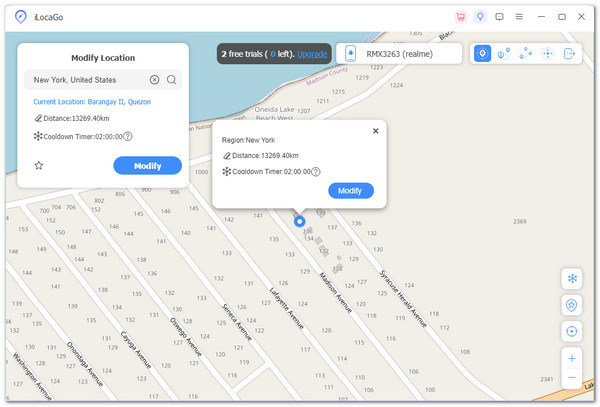
YouTube TV מבקש ממך לבדוק את מיקומך, מה שיכול למנוע ממך לצפות בתוכניות כשאתה מטייל או רוצה לראות משהו מעיר אחרת. למרבה המזל, יש דרך חכמה לתקן זאת בטלפון או בטאבלט שלך. אתה יכול להשתמש בכלי שנקרא imyPass iLocaGoזה עוזר לך לשנות בקלות את מיקום ה-GPS שלך באייפון או באנדרואיד, מה שאומר ש-YouTube TV חושב שאתה במקום הנכון, גם אם אתה לא.
זה פשוט לשימוש ובטוח. פשוט חברו את המכשיר שלכם, בחרו את העיר הרצויה והתחילו לצפות. כלי זה עובד היטב עבור אנשים שנוסעים לעתים קרובות או מטיילים לעתים קרובות אך לא רוצים לפספס את התוכניות האהובות עליהם. זהו טריק טוב לעקוף את בדיקות המיקום של YouTube TV מבלי להפר יותר מדי כללים.
להלן מדריך כיצד להערים על מיקום YouTube TV באייפון או אנדרואיד באמצעות imyPass iLocaGo:
התקנת imyPass iLocaGo
כנסו לאתר הרשמי של imyPass. הורידו והתקינו את iLocaGo במחשב שלכם. זה עובד על Windows ו-Mac.
חבר את הטלפון שלך
חברו את האייפון או האנדרואיד שלכם באמצעות כבל USB. בצעו את השלבים שעל המסך כדי לוודא שהכלי ימצא את המכשיר שלכם.
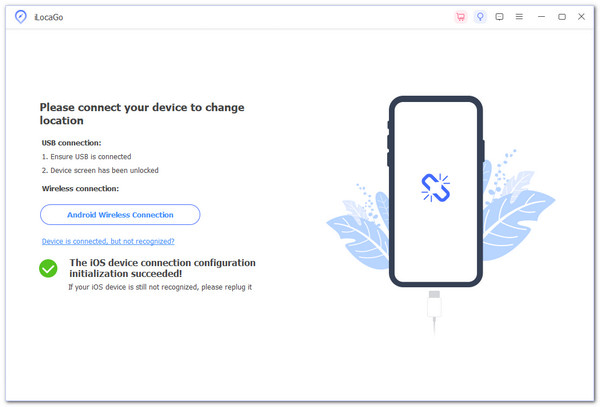
בחר שנה מיקום
לאחר החיבור, בחר שנה מיקום בתוכנית. זה מאפשר לך לבחור כל מיקום בעולם.

בחר מיקום
הקלד את שם העיר שבה אתה רוצה ש-YouTube TV יחשוב שאתה נמצא. לדוגמה, הקלד לוס אנג'לס או שיקגו. לאחר מכן לחץ על לְשַׁנוֹת.

פתח את אפליקציית YouTube TV
עכשיו, כנסו לאפליקציית YouTube TV בטלפון שלכם. היא תחשוב שאתם במיקום החדש ואמורה לראות ערוצים מקומיים מאותו אזור. ודאו ששירותי המיקום של הטלפון שלכם מופעלים. זה עוזר ל-imyPass iLocaGo לעשות את עבודתו כמו שצריך.
זהו! עכשיו, YouTube TV חושב שאתם בעיר אחרת. אתם יכולים לצפות בחדשות מקומיות או בספורט בלי להיות שם באמת. אם אתם צריכים עזרה עם שינוי מיקום ה-GPS באייפון ואנדרואיד, imyPass iLocaGo הוא המפתח.
2. שתף חשבון במיקומים שונים
יש אנשים שמשתמשים שיתוף משפחתי לשתף חשבון אחד בערים רבות. אם תחפשו חשבון שיתוף YouTube TV במיקומים שונים ברדיט, תראו אנשים רבים ששואלים איך זה עובד או משתפים טיפים.
איך הם עושים את זה:
• אדם אחד קובע את אזור הבית הראשי.
• אחרים מתחברים ממקומות שונים.
• הם צופים בערוצים מקומיים באמצעות טריקים או לא משתמשים בתכונות מקומיות.
הערה:
YouTube TV מבצע בדיקות כל 3 חודשים. ייתכן שהם יאבדו גישה אם מישהו לא יבצע צ'ק-אין מאזור הבית.
חלק 4: תיקון שגיאות "אימות מיקום ב-YouTube TV"
• אתה נמצא במכשיר נייד.
• לא השתמשת ב-Wi-Fi הביתי שלך כבר זמן מה.
• עברת דירה אבל לא עדכנת את אזור המגורים שלך.
• השתמשת ב-VPN או ב-GPS spoofer.
דרכים לתקן את זה:
• עבור לרשת ה-Wi-Fi הביתית שלך ופתח את YouTube TV. זה יבדוק את מיקומך.
• בטלפון או בטאבלט, הפעל שירותי מיקום.
• היכנס ממחשב נייד המחובר לרשת ה-Wi-Fi הביתית שלך ועבור אל: הגדרות > אֵזוֹר > אזור ההפעלה הנוכחי.
• כבו את ה-VPN או זיופי המיקום שלכם אם השתמשתם בהם.
• אם שום דבר לא עובד, צרו קשר עם התמיכה של YouTube TV.
הערה:
השתמשו באינטרנט הביתי שלכם פעם בחודש. זה שומר על הגישה שלכם בטוחה ומונע טעויות.
אם תעקבו אחר המדריך הזה שלב אחר שלב, YouTube TV אמור לעבוד כפי שאתם רוצים. אבל זכרו תמיד, טריקים יכולים לגרום לכם להידחק, אז היו חכמים והשתמשו בשיטות רשמיות כשאתם יכולים.
סיכום
שינוי שלך מיקום YouTube TV עוזר כשאתם עוברים דירה, נוסעים או משתפים את החשבון שלכם עם משפחה בערים אחרות. עם זאת, YouTube TV מקשה על כך עם כללי אזור הבית ובדיקות המיקום שלו. אתם מקבלים רק כמה הזדמנויות לעדכן אותו. ואם הדברים לא תואמים, אתם עלולים לאבד גישה לתוכניות מקומיות או לקבל שגיאות. אם אתם רוצים תיקון קל, נסו את imyPass iLocaGo. זהו כלי פשוט שגורם ל-YouTube TV לחשוב שאתם עדיין בבית. זה עובד באנדרואיד ובאייפון; בחרו נקודה על המפה ותהיו מוכנים.
פתרונות חמים
-
מיקום GPS
-
בטל את הנעילה של iOS
-
טיפים ל-iOS
-
בטל את הנעילה של אנדרואיד

